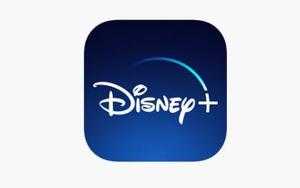iPhone 14如何在锁定屏幕上使用通知 iPhone 14在锁定屏幕上使用通知方法

当你唤醒 iPhone 屏幕时,即可在锁定屏幕上查看最近收到的通知。在锁定屏幕上,你能够轻松查看和管理通知信息。
打开通知:
轻点某个通知,以打开发出这个通知的 App。
轻点一组通知,以查看相应 App 最近发出的所有通知。

请注意,在 iOS 16 及更新版本中,苹果调整了查看通知的操作 ,点击通知可以直接打开,但取消了右滑的打开的操作。
管理通知:
要从锁定屏幕或“通知中心”管理你收到的通知,请按照以下步骤操作:
向左轻扫某条提醒或一组提醒。轻点“选项”,然后从以下选项中进行选择:
1 小时不再提醒
今天不再提醒
查看设置
关闭
还可以轻点“查看设置”,以更改特定 App 的提醒风格或提醒设置。
或按住某个通知,以查看这个通知并进行快速操作(如果相应 App 提供这类操作)。
更改通知的显示内容:
要在不解锁设备的情况下在锁定屏幕上显示通知内容,请前往“设置”-“通知”-“显示预览”,然后选择“始终”。
更改通知的显示方式:
前往“设置”-“通知”。在“显示为”下,选取你希望通知以怎样的方式显示在锁定屏幕上:
数量:在屏幕底部显示通知的总数。你可以轻点数量以查看通知。
叠放:在屏幕底部以叠放方式显示通知,最新通知显示在最上面。
列表:以列表形式显示通知。
以上是 iPhone 14如何在锁定屏幕上使用通知 iPhone 14在锁定屏幕上使用通知方法 的全部内容, 来源链接: www.tmjl8.com/p/354815.html